Ստեղծեք հիպերհղում դեպի մեկ այլ աշխատաթերթ նույն աշխատանքային գրքում
Microsoft Excel-ը տվյալների կազմակերպման և վերլուծության բազմակողմանի հզորություն է, և դրա ամենաարժեքավոր առանձնահատկություններից մեկը հիպերհղումներ ստեղծելու ունակությունն է: Հիպերհղումները ձեզ հնարավորություն են տալիս առանց ջանքերի նավարկելու տարբեր աշխատաթերթերի միջև նույն աշխատանքային գրքում՝ բարձրացնելով մատչելիությունը և օգտագործողի համար հարմարավետությունը: Այս համապարփակ ուղեցույցում մենք կխորանանք Excel-ում հիպերհղումների ստեղծման, խմբագրման և հեռացման մեջ՝ հիմնական ուշադրությունը դարձնելով նույն աշխատանքային գրքում աշխատանքային թերթերի փոխկապակցմանը:

Ստեղծեք հիպերհղում դեպի մեկ այլ թերթ Excel-ում
- Օգտագործելով Hyperlink հրամանը
- Արագորեն ստեղծեք հիպերհղումներ յուրաքանչյուր աշխատաթերթի մեկ թերթիկում Kutools-ով
- Օգտագործելով HYPERLINK ֆունկցիան
- Օգտագործելով քաշել և թողնել մեթոդը
Ստեղծեք հիպերհղում դեպի մեկ այլ թերթ Excel-ում
Excel-ում այլ թերթիկները կապելու համար հիպերհղումներ ստեղծելը արժեքավոր հմտություն է նույն աշխատանքային գրքում տարբեր աշխատաթերթերի միջև անխափան նավարկելու համար: Ահա Excel-ում հիպերհղում ստեղծելու չորս եղանակ:
Ստեղծեք հիպերհղում դեպի մեկ այլ թերթ՝ օգտագործելով Hyperlink հրամանը
Նույն աշխատանքային գրքում կարող եք հիպերհղում ստեղծել մեկ այլ աշխատաթերթի՝ օգտագործելով Excel-ի ներկառուցված տարբերակը Hyperlink հրաման. Ահա թե ինչպես դա անել.
Քայլ 1. Ընտրեք թերթիկի մի բջիջ, որը ցանկանում եք ստեղծել մեկ այլ թերթի հիպերհղում
Այստեղ ես ընտրեցի բջիջը A3 է ինդեքս թերթիկը:
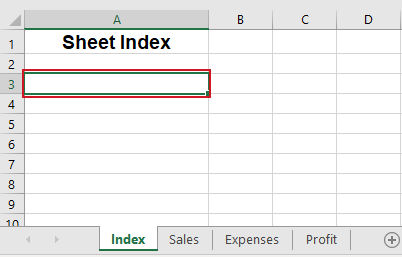
Քայլ 2. Նավարկեք դեպի Տեղադրել ներդիրը և սեղմեք Հղում

Քայլ 3. Տեղադրեք Hyperlink երկխոսության վանդակում խնդրում ենք անել հետևյալը.
1. Սեղմեք Տեղադրել այս փաստաթղթում կոճակը ձախ կողմում Հղում դեպի տուփ:
2. Սեղմեք ցանկալի աշխատաթերթի վրա Կամ տեղ ընտրեք այս փաստաթղթում վանդակ՝ այն որպես ձեր հիպերհղման նպատակակետ սահմանելու համար; այստեղ ես ընտրել եմ Sales թերթիկը:
3. Մուտքագրեք բջջային հասցեն Մուտքագրեք բջջային տեղեկանքը վանդակ, եթե ցանկանում եք հիպերհղում կատարել ընտրված թերթիկի որոշակի բջիջի հետ Sales; Այստեղ ես մտա խուց D1.
4. Մուտքագրեք տեքստը, որը ցանկանում եք ցուցադրել հիպերհղման համար Textուցադրման տեքստ տուփ; Ահա ես մուտքագրում եմ Sales.

5: սեղմեք OK.
Արդյունք
Այժմ բջիջ A3 է ինդեքս թերթը ավելացվում է հիպերհղում նշված բջիջին D1 որ Sales թերթը նույն աշխատանքային գրքում: Դուք կարող եք սավառնել հիպերհղման վրա և սեղմել դրա վրա՝ վաճառքի թերթիկի նշված D1 բջիջը գնալու համար:

Արագորեն ստեղծեք հիպերհղումներ յուրաքանչյուր աշխատաթերթի մեկ թերթիկում Kutools-ով
Միևնույն աշխատանքային գրքում յուրաքանչյուր աշխատաթերթի համար անհատական հիպերհղումներ ստեղծելու համար սովորական մոտեցումը պահանջում է յուրաքանչյուր աշխատաթերթի համար առանձին հիպերհղումների կրկնվող ստեղծում, որը ժամանակատար և աշխատատար խնդիր է: Այնուամենայնիվ, հետ Excel- ի համար նախատեսված գործիքներ's Ստեղծեք թերթիկների անունների ցուցակ օգտակար, դուք կարող եք արագորեն ստեղծել հիպերհղում յուրաքանչյուր աշխատաթերթի համար մեկ աշխատաթերթում՝ զգալիորեն նվազեցնելով ձեռքով ջանքերը և պարզեցնելով գործընթացը:
Այն բանից հետո Excel-ի համար Kutools-ի ներբեռնում և տեղադրումընտրեք Kutools Plus > Աշխատանքային թերթիկ > Ստեղծեք թերթիկների անունների ցուցակ, Մեջ Ստեղծեք թերթիկների անունների ցուցակ երկխոսության տուփ, խնդրում ենք անել հետևյալ կերպ.
- Է Թերթի ինդեքսի ոճերը բաժին, ստուգեք Պարունակում է հիպերհղումների ցուցակ տարբերակ; (Այստեղ կարող եք նաև ստեղծել կոճակներ՝ ձեր անհրաժեշտության դեպքում այլ թերթերին կապելու համար:)
- Է Նշեք թերթի ինդեքսի թերթիկի անունը վանդակում, մուտքագրեք նոր աշխատաթերթի անունը, որտեղ կտեղակայվեն հիպերհղումները.
- Է Տեղադրեք թերթի ինդեքսը մեջ բացվող ցուցակ, նշեք նոր ինդեքսի թերթիկի դիրքը.
- Սեղմել OK.

Արդյունք
Այժմ յուրաքանչյուր աշխատաթերթի հիպերհղումները տեղադրվում են նորաստեղծ թերթիկի մեջ ինդեքս թերթիկ. Կարող եք սեղմել հիպերհղումներից որևէ մեկի վրա՝ արագ նավարկելու այլ աշխատաթերթեր:

Ստեղծեք հիպերհղում դեպի մեկ այլ թերթ՝ օգտագործելով HYPERLINK ֆունկցիան
Հետ ՀԻՊԵՐԼԻՆԿ գործառույթը, դուք կարող եք նաև հիպերհղում ստեղծել մեկ այլ թերթիկի նույն աշխատանքային գրքում: Կտտացնելով բջիջի վրա HYPERLINK ֆունկցիա ձեզ կտանի նշված թերթիկը:
Քայլ 1. Սեղմեք այն բջիջի վրա, որտեղ ցանկանում եք ստեղծել հիպերհղումը
Այստեղ ես ընտրեցի բջիջը A3 է ինդեքս թերթիկը:

Քայլ 2. Մուտքագրեք HYPERLINK բանաձևը
Մուտքագրեք ՀԻՊԵՐԼԻՆԿ ստորև բերված բանաձևը և սեղմեք Մտնել բանալի.
=HYPERLINK("#Sales!D1", "Sales data")- «#Sales!D1»Գերհղման նպատակակետը: Այս դեպքում դա հղում է կոնկրետ բջիջի (բջջ D1) անվանված թերթիկի մեջ Sales.
- «Վաճառքի տվյալներ»Տեքստը, որը կցուցադրվի հիպերհղման համար: Այս բանաձևում այն կհայտնվի որպես սեղմվող հղման տեքստ Վաճառքի տվյալները.
Արդյունք
Այժմ բանաձևը տեքստի հետ հիպերհղում է ստեղծում Վաճառքի տվյալները խցում A3 որ ինդեքս թերթիկ. Երբ սեղմում եք դրա վրա, այն ձեզ կտանի բջիջ D1 է Sales թերթը նույն աշխատանքային գրքում:

Ստեղծեք հիպերհղում դեպի մեկ այլ թերթ՝ օգտագործելով «Քաշել և թողնել» մեթոդը
Excel-ի քաշել եւ թողնել հատկությունը ապահովում է նույն աշխատանքային գրքում հիպերհղումներ հաստատելու արագ միջոց: Գործընթացը պատկերացնելու համար մենք ներկայացրել ենք քայլ առ քայլ GIF ստորեւ.

Քայլ առ քայլ նկարագրություններ.
1. Թերթի մեջ ընտրեք հիպերհղման նպատակակետ բջիջը: Այստեղ ես ընտրեցի բջիջը D1 է Sales թերթիկը:
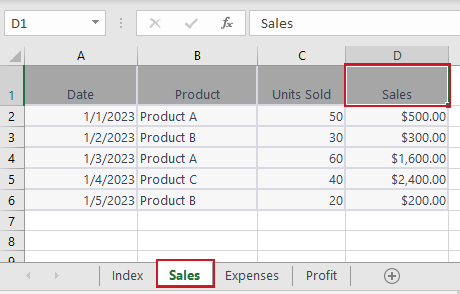
2. Ցույց տվեք բջիջների եզրագծերից մեկը և սեղմեք կոճակը աջ մկնիկ կոճակը և պահել այն:
3. Սեղմեք ալտ ստեղնը, և բջիջը քաշեք մյուս թերթի ներդիրի վրա: Այստեղ ես ընտրել եմ ինդեքս թերթիկը:
4. Երբ մյուս թերթիկը ակտիվացվի, բաց թողեք ալտ ստեղնը և շարունակեք բջիջը քարշ տալ դեպի այն վայրը, որտեղ ցանկանում եք տեղադրել հիպերհղում: Այստեղ ես ընտրեցի բջիջը A3 է ինդեքս թերթիկ՝ հիպերհղումը տեղադրելու համար:
5. Ազատ արձակել աջ մկնիկ կոճակը։ Բացվող ընտրացանկում սեղմեք Ստեղծեք հիպերհղում այստեղ.
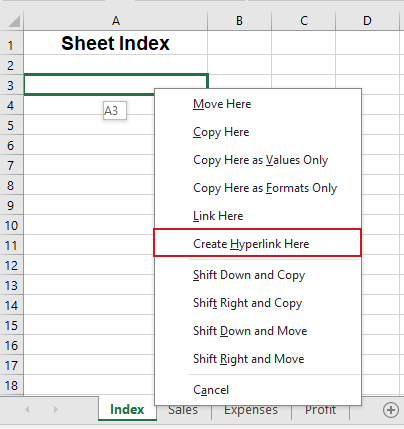
Արդյունք
Այժմ բջիջում կհայտնվի հիպերհղում A3 է ինդեքս թերթ՝ բջիջից տեքստով D1 է Sales թերթիկ. Երբ սեղմում եք դրա վրա, այն ձեզ կտանի դեպի D1 բջիջ նույն աշխատանքային գրքում գտնվող Sales թերթիկում:

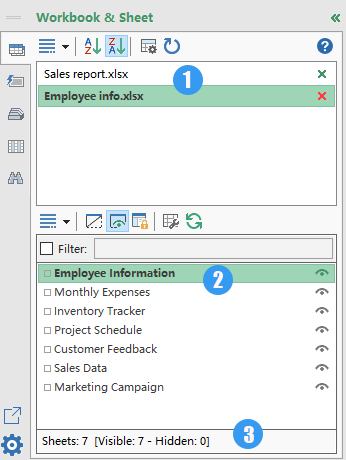
Նավիգացիոն վահանակ:
Թվարկեք յուրաքանչյուր թերթի հիպերհղումները
Մեկ կտտոցով առանց ջանքերի նավարկելու ձեր Excel աշխատանքային գրքույկների և աշխատաթերթերի միջոցով՝ օգտագործելով Նավիգացիոն շրջանակը Excel- ի համար Kutools- ի առանձնահատկությունը:
- 📘 Թվարկե՛ք բոլոր բացվող աշխատանքային գրքույկները
- 📄 Թվարկեք ակտիվ աշխատանքային գրքույկի բոլոր թերթերը
- 📊 Ցույց տալ թերթիկների ընդհանուր քանակը
🚀 Kutools Excel-ի համար՝ Ձեր Excel-ի ժամանակ խնայող ուղեկիցը
Խմբագրել հիպերհղումը Excel-ում
Հիպերհղում ստեղծելուց հետո ձեզ կարող է անհրաժեշտ լինել փոփոխել այն՝ փոխելու հղման նպատակակետը, հղման տեքստը կամ կարգավորելու դրա ձևաչափը: Այս բաժնում մենք ձեզ ցույց կտանք հիպերհղումը խմբագրելու երկու եղանակ:
Փոխեք հղման նպատակակետը/հղման տեքստը
Գոյություն ունեցող գերհղման նպատակակետը կամ տեքստը փոփոխելու համար խնդրում ենք անել հետևյալը.
Քայլ 1. Աջ սեղմեք հիպերհղման վրա և բացվող ընտրացանկից ընտրեք Խմբագրել հիպերհղումը

Քայլ 2. Բացվող Խմբագրել հիպերհղման երկխոսության մեջ խնդրում ենք անել հետևյալը.
Դուք կարող եք կատարել ցանկալի փոփոխությունները հղման տեքստ or կապի գտնվելու վայրը կամ երկուսն էլ. Օրինակ, ես ուզում եմ փոխել հղման նպատակակետը C1 է Ծախսեր թերթը և փոխեք հղման տեքստը Ծախսեր.
1. Սեղմեք Ծախսեր թերթիկի մեջ Կամ տեղ ընտրեք այս փաստաթղթում տուփ:
2. Մուտքագրեք բջիջը C1 է Մուտքագրեք բջջային տեղեկանքը տուփ:
3. Մուտքագրեք տեքստը Ծախսեր է Textուցադրման տեքստ տուփ:

4: սեղմեք OK.
Արդյունք
Այժմ հղման նպատակակետը և հղման տեքստը հաջողությամբ փոփոխվել են:
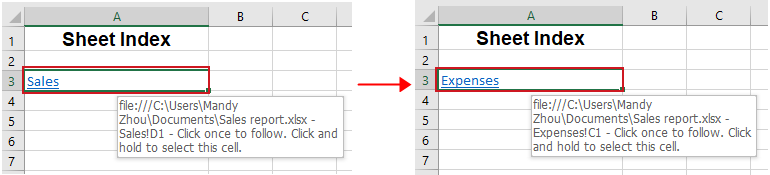
Փոփոխեք հիպերհղման ձևաչափը
Excel-ի հիպերհղումները սկզբնապես ցուցադրվում են ավանդական ընդգծված կապույտ ձևաչափով: Հիպերհղման լռելյայն ձևաչափը փոփոխելու համար հետևեք հետևյալ քայլերին.
Քայլ 1. Սեղմեք հիպերհղումը պարունակող բջիջի վրա:
Քայլ 2. Նավարկեք «Տուն» ներդիր և գտնեք «Ոճերի» խումբը:
- Սեղմիր վրա Գերկապի եւ ընտրել Փոփոխել չսեղմված հիպերհղումների ձևաչափը փոխելու համար:
- Կամ սեղմեք աջը Հետևեց Hyperlink- ին եւ ընտրել Փոփոխել սեղմված հիպերհղումների ձևաչափումը կարգավորելու համար:
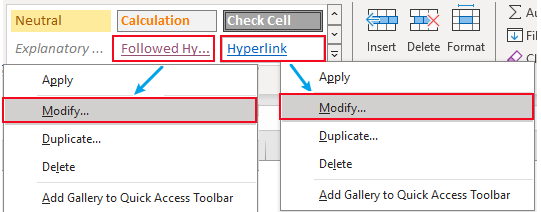
Քայլ 3. Բացվող պատուհանում ոճ երկխոսության տուփ, սեղմեք Ձևաչափ:
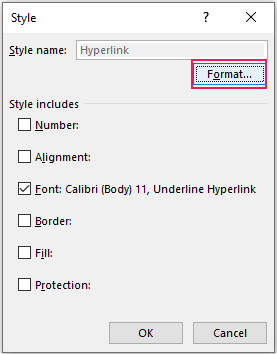
Քայլ 4. Format Cells երկխոսության մեջ փոփոխեք հիպերհղման հավասարեցումը, տառատեսակը և լրացրեք գույնը ըստ անհրաժեշտության:
Կարդացեք Հավասարեցումներդիրը, կամ Տառատեսակի ներդիրը, կամ Լրացնել ներդիր՝ անհրաժեշտ փոփոխություններ կատարելու համար: Այստեղ ես փոխեցի հիպերհղման տառատեսակը տակի տակ Տառատեսակի ներդիր Սեղմել OK փոփոխությունները պահպանելու համար:

Արդյունք
Այժմ հիպերհղման ձևաչափը հաջողությամբ փոխվել է:
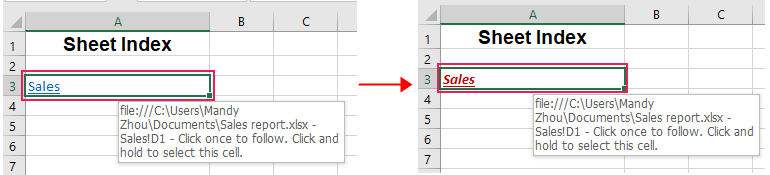
🌟 Ստեղծեք բազմաթիվ հիպերհղումներ բոլոր աշխատանքային գրքերին/ֆայլերին մեկ թղթապանակում 🌟
Excel- ի համար նախատեսված գործիքներ'S Ֆայլի անվանացանկ Կոմունալ ծրագիրը կարող է խմբաքանակ ավելացնել մի քանի հիպերհղումներ բոլոր ֆայլերին կամ որոշակի թղթապանակում գտնվող ֆայլերի մեկ տեսակի, ինչպես օրինակ ստեղծել հիպերհղումներ բոլոր աշխատանքային գրքույկներին, բոլոր word փաստաթղթերին կամ բոլոր տեքստային ֆայլերին և այլն: Հրաժեշտ տվեք ֆայլերի քաոսին և բարևեք պարզեցված կազմակերպությանը: 💪
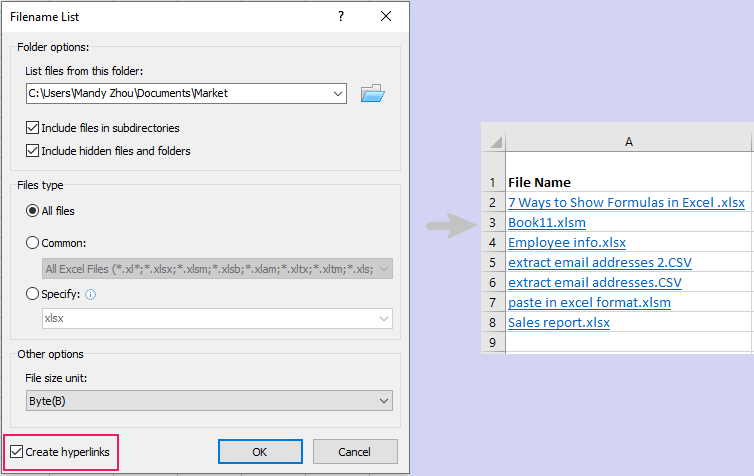
📊 Kutools Excel-ի համար. Ձեր ժամանակը խնայող Excel-ի ուղեկիցը 🚀
Download NowՀեռացրեք հիպերհղումը Excel-ում
Երբեմն դուք կարող եք հեռացնել հիպերհղումները՝ չկորցնելով դրա հետ կապված ձևաչափումը կամ բովանդակությունը: Այս բաժնում մենք կուսումնասիրենք երկու մեթոդ, որոնք կօգնեն ձեզ հասնել այս նպատակին:
Հեռացրեք հիպերհղումը, օգտագործելով «Հեռացնել հիպերհղումը» գործառույթը
Excel-ն ապահովում է հիպերհղումը հեռացնելու պարզ միջոց՝ օգտագործելով Հեռացրեք հիպերհղումը հատկանիշ. Պարզապես աջ սեղմեք հիպերհղում պարունակող բջիջի վրա և ընտրեք Հեռացրեք հիպերհղումը բացվող մենյուից:
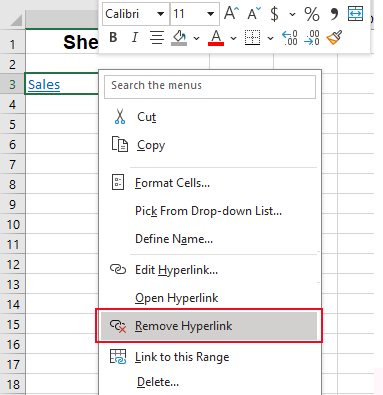
Այժմ հիպերհղումը հեռացվում է, մինչդեռ հղման տեքստը պահվում է խցում:
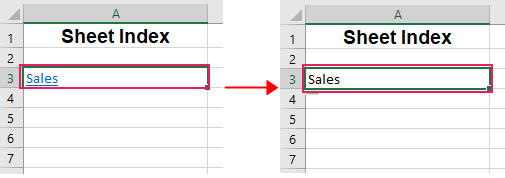
- Եթե ցանկանում եք ջնջել հիպերհղումը և հղման տեքստը, որը ներկայացնում է այն, պետք է աջ սեղմեք այն բջիջի վրա, որը պարունակում է հիպերհղումը և ընտրեք. Մաքրել բովանդակությունը բացվող մենյուից:
- Բջիջներում մի քանի հիպերհղումներ հեռացնելու համար ընտրեք այն բջիջները, որոնք պարունակում են հիպերհղումներ և աջ սեղմեք ընտրված բջիջների ցանկացած բջիջի վրա և ընտրեք Հեռացնել հենակետեր բացվող մենյուից:
Հեշտությամբ հեռացրեք հիպերհղումները՝ առանց ֆորմատավորումը կորցնելու՝ օգտագործելով խելացի գործիք
Եթե Excel-ում գերհղումը հեռացնելու համար օգտագործում եք «Հեռացնել հիպերհղումը», ապա հիպերհղման ձևաչափումը կջնջվի: Բայց մենք երբեմն պետք է պահպանենք ձևաչափումը, օրինակ՝ ֆոնի գույնը, տառատեսակը, չափը: Մի անհանգստացեք: Այն Հեռացրեք հիպերհղումները ՝ առանց ձևաչափումը կորցնելու առանձնահատկությունը Excel- ի համար նախատեսված գործիքներ կարող է հեռացնել հիպերհղումները՝ պահպանելով ֆորմատավորումը, անկախ նրանից ընտրված տիրույթ, ակտիվ թերթիկ, մի քանի ընտրված թերթիկներԿամ ամբողջ աշխատանքային գրքույկը. Այս դեպքում մենք պետք է հեռացնենք հիպերհղումները ընտրված բջիջներում՝ պահպանելով ֆորմատավորումը։
Այն բանից հետո Excel-ի համար Kutools-ի ներբեռնում և տեղադրում, նախ ընտրեք բջիջները, որտեղ ցանկանում եք ջնջել հիպերհղումները, ապա սեղմեք Կուտոլս > կապ > Հեռացրեք հիպերհղումները ՝ առանց ձևաչափումը կորցնելու: Ընտրել Ընտրված տիրույթում բացվող մենյուից:
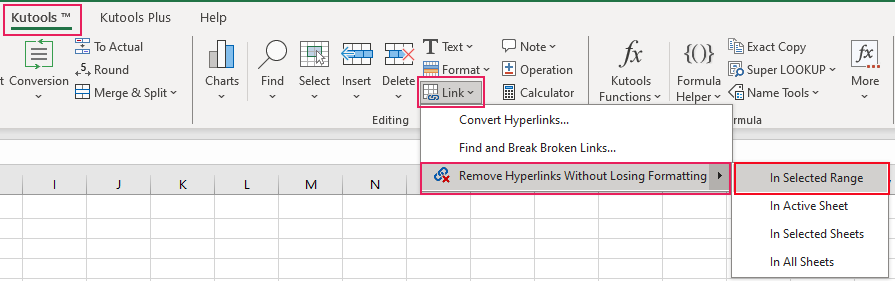
Այժմ ընտրված բջիջների բոլոր հիպերհղումները միանգամից հեռացվում են, բայց ֆորմատավորումը պահվում է այնպես, ինչպես անհրաժեշտ է:
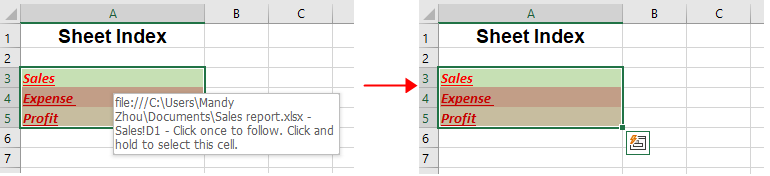
Առնչվող հոդվածներ
Ինչպե՞ս փամփուշտի կետեր տեղադրել տեքստի վանդակում կամ Excel- ում նշել բջիջները:
Այս ձեռնարկը խոսում է այն մասին, թե ինչպես փամփուշտի կետեր տեղադրել Excel- ում տեքստի վանդակում կամ բազմաթիվ բջիջներում:
Ինչպե՞ս Excel- ում փամփուշտներ և համարակալումներ մտցնել / կիրառել բազմաթիվ բջիջների մեջ:
Բացի պարբերակները պատճենելուց և Word փաստաթղթերից աշխատանքային գրքույկ համարակալելուց, հետևյալ բարդ եղանակները կօգնեն ձեզ արագ կիրառել պարբերակները և համարակալումը Excel-ի բջիջներում:
Ինչպե՞ս արագ տեղադրել Excel- ում բազմաթիվ վանդակներ:
Ինչպե՞ս կարող ենք արագ տեղադրել Excel- ում բազմաթիվ վանդակներ: Խնդրում ենք հետևել այս խրթին մեթոդներին Excel- ում.
Ինչպե՞ս ավելացնել վանդակը Excel- ում կրկնակի կտտոցով բջիջում:
Այս հոդվածը ձեզ ցույց կտա VBA մեթոդ՝ բջիջում միայն կրկնակի սեղմումով հեշտությամբ նշելու նշան ավելացնելու համար:
Գրասենյակի արտադրողականության լավագույն գործիքները
Լրացրեք ձեր Excel-ի հմտությունները Kutools-ի հետ Excel-ի համար և փորձեք արդյունավետությունը, ինչպես երբեք: Kutools-ը Excel-ի համար առաջարկում է ավելի քան 300 առաջադեմ առանձնահատկություններ՝ արտադրողականությունը բարձրացնելու և ժամանակ խնայելու համար: Սեղմեք այստեղ՝ Ձեզ ամենաշատ անհրաժեշտ հատկանիշը ստանալու համար...

Office Tab- ը Tabbed ինտերֆեյսը բերում է Office, և ձեր աշխատանքը շատ ավելի դյուրին դարձրեք
- Միացնել ներդիրներով խմբագրումը և ընթերցումը Word, Excel, PowerPoint- ով, Հրատարակիչ, Access, Visio և Project:
- Բացեք և ստեղծեք բազմաթիվ փաստաթղթեր նույն պատուհանի նոր ներդիրներում, այլ ոչ թե նոր պատուհաններում:
- Բարձրացնում է ձեր արտադրողականությունը 50%-ով և նվազեցնում մկնիկի հարյուրավոր սեղմումները ձեզ համար ամեն օր:

Բովանդակություն
- Տեսանյութ. Ստեղծեք հիպերհղում Excel-ում
- Ստեղծեք հիպերհղում դեպի մեկ այլ թերթ Excel-ում
- Օգտագործելով Hyperlink հրամանը
- Արագորեն ստեղծեք հիպերհղումներ յուրաքանչյուր աշխատաթերթի մեկ թերթիկում Kutools-ով
- Օգտագործելով HYPERLINK ֆունկցիան
- Օգտագործելով քաշել և թողնել մեթոդը
- Խմբագրել հիպերհղումը Excel-ում
- Փոխեք հղման նպատակակետը/հղման տեքստը
- Փոփոխեք հիպերհղման ձևաչափը
- Հեռացրեք հիպերհղումը Excel-ում
- Օգտագործելով «Հեռացնել հիպերհղումը» գործառույթը
- Հեշտությամբ հեռացրեք հիպերհղումները՝ առանց ֆորմատավորումը կորցնելու՝ օգտագործելով խելացի գործիք
- Առնչվող հոդվածներ
- Գրասենյակի արտադրողականության լավագույն գործիքները
- մեկնաբանություններ